【Daemon Tools Lite免费版】精灵虚拟光驱(Daemon Tools Lite)下载 v10.12.0.1097 激活版
软件介绍
Daemon Tools Lite免费版是一款功能强大的虚拟光驱工具,能够帮助用户制作光盘的映像文件,然后对文件进行加密保护,并且可以模拟CD/DVD光驱和蓝光驱动器等多款光盘驱动,用以打开各种格式的虚拟光驱的映像文件,支持多款Windows系统和PS,是目前全球最为先进的光盘备份和保护软件。
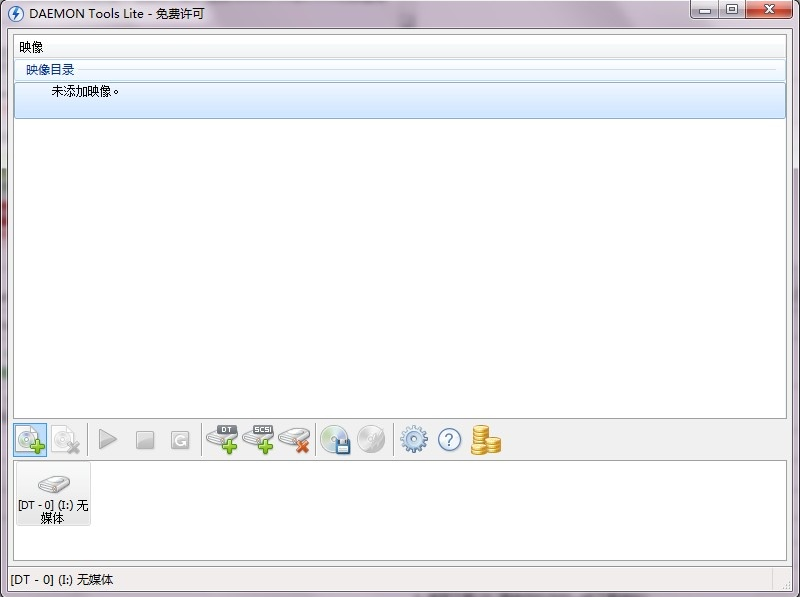
Daemon Tools Lite免费版软件特色
1、高速CD-ROM
DaemonToolslite可直接在硬盘上运行,速度最高可达200X;虚拟光驱的反应速度极快,播放影象文件流畅无停顿。一般的硬盘传输速度为10-15MB/S左右,折算成光驱传输速度(150K/S)为100X。而如今主板大多都集成UltraDMA硬盘控制器,传输速度可达33M/S(220X);
2、笔记本最佳伴侣
DaemonToolslite可解决笔记本电脑没有光驱、携带不易、速度太慢、光驱耗电等问题;光盘镜像也可从其它电脑或网络上复制,是笔记本的最佳伴侣;
3、MO最佳选择
DaemonToolslite所生成的光盘可存入MO盘,用户随身携带时,MO盘就成为“光盘MO”,MO光驱合一,一举两得,十分方便;
4、复制光盘
DaemonToolslite复制光盘时只产生一个相对应的虚拟光盘文件,并非将光盘中成百上千的文件复制到硬盘,易于管理;
5、运行多个光盘
DaemonToolslite可同时运行多个不同光盘应用软件。例如,我们可以在一台光驱上观看大英百科全书,同时用另一台光驱安装“金山词霸2000”,还可用真实光驱听CD唱片。这原是一台光驱无论如何也做不到的。
6、压缩
DaemonToolslite可作为专业的压缩和即时解压工具使用。对于一些没有压缩过的文件,压缩率可达50%以上;运行时可自动即时解压缩,影像播放效果不会失真。
7、光盘塔
DaemonToolslite完全可以取代昂贵的光盘塔:直接存取无限量光盘,不必等待换盘,速度快、使用方便、不占空间,还没有硬件维护困扰。
Daemon Tools Lite免费版软件功能
媒体设备的虚拟化
4个虚拟光驱,能同时加载几个镜像个性化虚拟光驱: 修改光驱号, DVD 区, 等等加载 *.mdx, *.mds/*.mdf, *.iso, *.b5t, *.b6t, *.bwt, *.ccd, *.cdi, *.cue, *.nrg, *.pdi, *.isz光盘镜像到虚拟光驱
基本的备份功能
制作 CD/DVD/Blu-ray光盘的.iso, *.mds/*.mdf和 *.mdx镜像用密码保护镜像压缩或者分离您的镜像管理您的镜像收藏
通过基本的系统集成,简单的用户界面
在系统盘符上能快速访问所有的功能在Windows资源管理器能加载镜像为了能自动化,使用强大的命令行界面在 Windows桌面上通过便利的DAEMON Tools小工具就能实现基本的功能
Daemon Tools Lite免费版使用教程
Daemon Tools Lite虚拟光驱怎么用?
1、在电脑上先下载ISO镜像文件,将镜像文件的扩展名显示,打开我的电脑点击上方的工具在弹出的选项中选择文件夹选项,打开文件夹选项后点击【查看】选项卡,在高级设置中找到【显示已知文件的拓展名】如下图,点击【确定】。
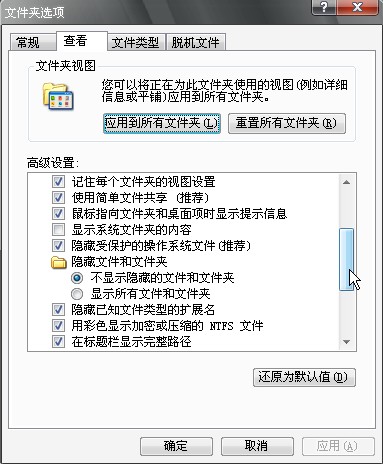
2、在电脑右下角找到Daemon Tools图标,点击鼠标右键,在弹出的选项行找到【装载镜像】,选择您要装载镜像的设备。
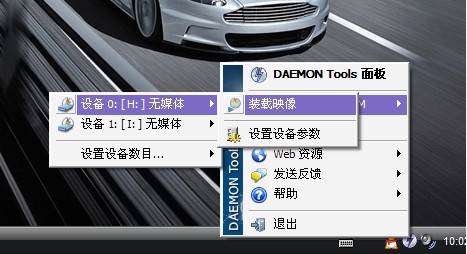
3、在打开的选择镜像文件窗口中找到您下载完成的ISO镜像文件,找到后点击【打开】就可以了。
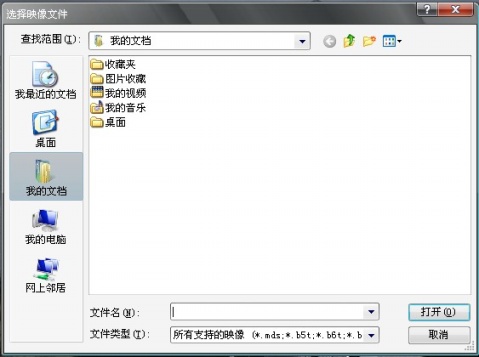
4、然后打开您的电脑看一下,会多出一个DVD驱动器。

Daemon Tools Lite虚拟光驱的添加光驱盘符方法?
1、打开在知识兔下载好的Daemon tools虚拟光驱软件,打开软件后点击【添加SCSI虚拟光驱】如图所示,然后就可以在下方窗口中添加一个虚拟驱动了。
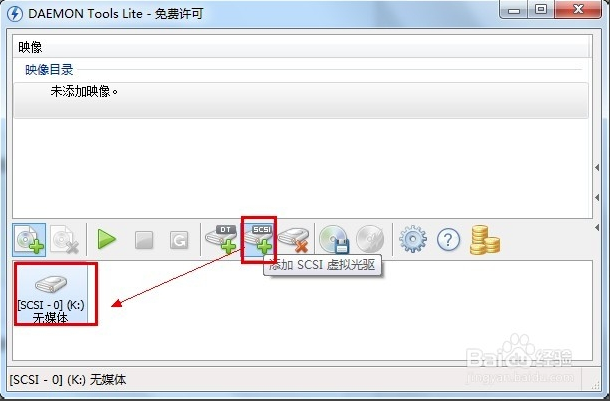
2、添加完成虚拟驱动后,点击Daemon tools软件界面中的【添加】选择。
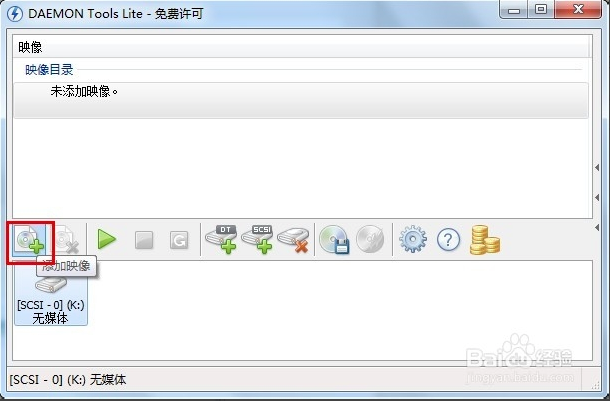
3、选择您要添加的镜像文件,选择完成后点击【打开】。
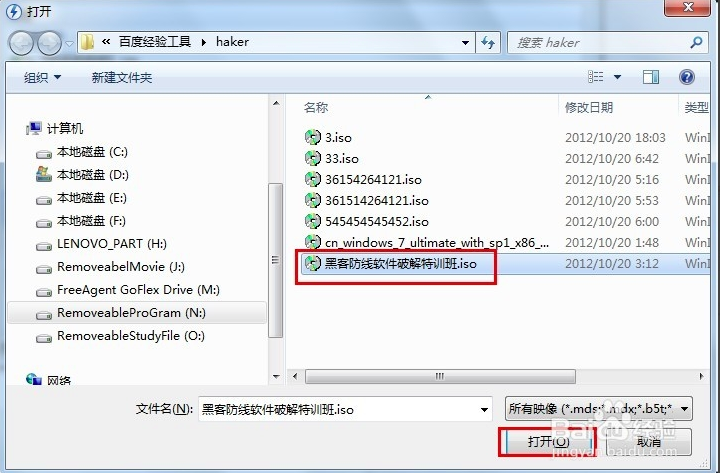
4、在软件映像窗口中会多以您刚添加的镜像文件。
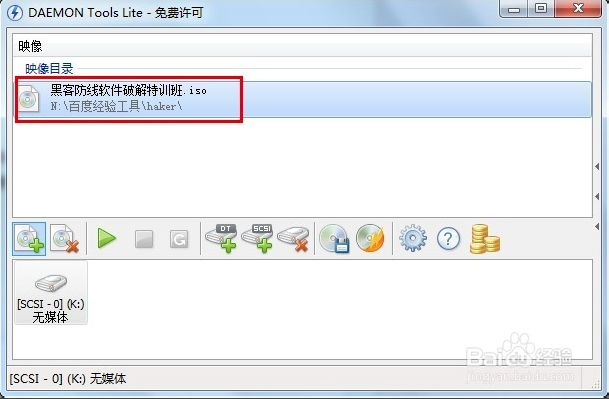
删除Daemon Tools Lite虚拟光驱盘符后物理光驱不能使用的解决方法?
1、按键盘汇中的“win+R” 键,打开运行窗口,打开运行窗口后输入“Regedit”命令。
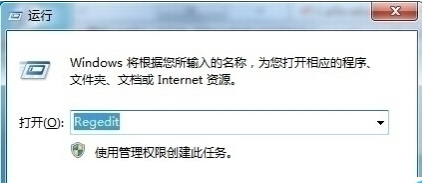
2、打开注册表编辑器窗口。
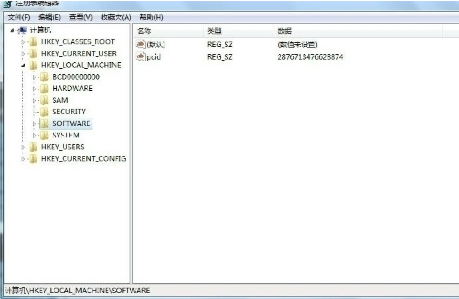
3、点击注册表编辑器左侧界面中的HKEY-》LOCAL-》MACHINEEnumSCSI,在右边窗口找到“UserDrive-LetterAssignment ”它比表示可以给光驱使用的盘符,删除SCSI子键下的子键。
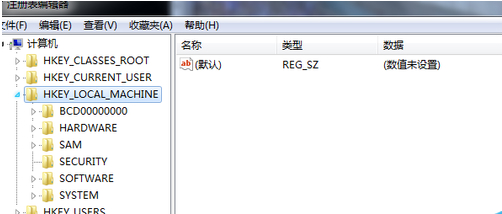
4、删除完成后,重新启动电脑就可以使用软件了。
Daemon Tools Lite免费版常见问题
在我安装了DAEMON Tools以后,我的物理DVD光驱消失了。要如何修复?
万一虚拟和实物驱动器没有在资源管理器中显示,
1、检查设备管理器上是否有发现,如果您不能发现设备在in “其他设备”列表中,请重启电脑然后查看BIOS设置。万一没有任何设备在BIOS中找到,那您的硬件有问题。
2、打开 “通用”按钮来检查设备状态
3、打开”驱动器” 按钮来升级设备驱动
在完成了第二和第三步以后,如果您在资源管理中不能找到设备,但是它有显示在设备管理器中,您的操作系统有一个系统问题
我加载了一个光盘镜像通过DAEMON Tools,但是什么都没有发生。这是什么问题?
同样的,Autorun (Autoplay)在您的系统中被禁用了,那么在您加载了光盘镜像以后,不能马上浏览。
打开我的电脑,然后试图浏览光盘镜像,打开文件夹或者复制文件到您的本地硬盘。如果您可以完成所有的步骤这意味着您已经成功加载了镜像。
我已经尝试安装DAEMON Tools 几次,但我一直得到”内部安装错误:错误码14″ 错误信息。这是什么问题?
一些安全软件(杀毒软件,防火墙,HIPS等)会禁用SPTD驱动。所以之前您必须检查您的安全软件设置.
如果您还是持续得到错误提示,请访问我们的论坛来得到一些截图信息。
我在尝试右击菜单打开一个镜像文件时提示”错误在命令行” (“用。。打开quot;) 在资源管理器。这是什么原因?
DAEMON Tools 不分享装载光盘镜像通过 “用。。。打开”菜单在资源管理器中。您可以在镜像文件上双击来实现。
DAEMON Tools Lite版用户:
1、打开 “优先…” 在菜单中.
2、在 “集成” 部分选择文件后缀您想要通过资源管理器通过双击鼠标加载的。
DAEMON Tools 专业版用户:
1、Open “工具”菜单选择”偏爱…” 菜单选项.
2、选择需要的文件后缀,配置和排列菜单项如果需要的话
如何卸载DAEMON Tools软件?
打开控制面板,找到程序类然后选择卸载程序. 在列表中找到DAEMON Tools然后点击卸载/修改 按钮
Daemon Tools Lite免费版更新日志
– 装载 7z 以及 rar 压缩文件
– 在命令列使用升级的语法
– 改进了可引导USB的功能
下载仅供下载体验和测试学习,不得商用和正当使用。
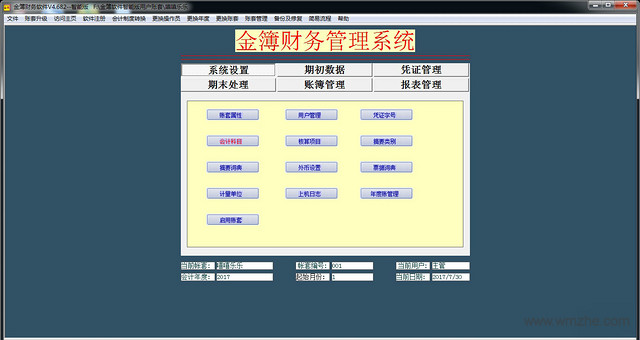
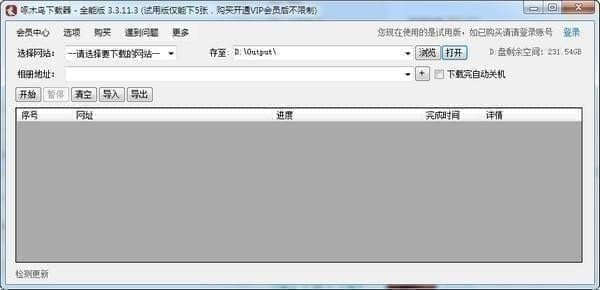
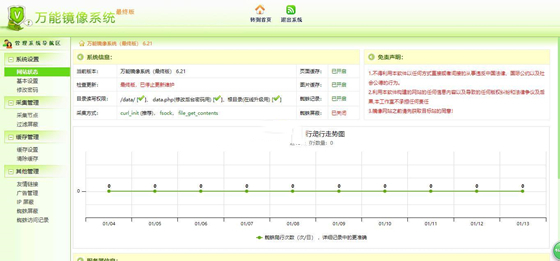
发表评论